IllustStudioのみんなに聞いてみよう
from むそむそ さん
2011/02/17 13:41:39
|
読み込み
輝度が透明度に変えたい。 |
|
|
ペン入れ済みの絵をソフトに取り込むと、線以外の所は白いんですよね、そこまでは知ってるからいいんですけど… その白を透明にしたいんです(輝度を透明度に変換)、illuststudioで出来ますか? |
from
スレ主
むそむそ
さん
2011/02/17 14:06:36
しまったタイトル「輝度が」じゃなく「輝度を」だ^p^
from
CLIP
サポート担当
さん
2011/02/17 14:56:15
スキャンした画像のレイヤーを[黒(1bit)]に[レイヤー変換]していただく事で、
白の部分を透明にすることが出来ます。
下記手順をお試しください。
1.[レイヤー]パレットからスキャンしたレイヤーを選択します。
2.レイヤーメニューから[レイヤーの変換]を選択します。
3.[レイヤーの変換]ダイアログが起動するので、表現色を[黒(1bit)]に変更して、
[OK]をクリックします。
※[元のレイヤーを残す]にチェックを入れると、変換前のレイヤーも残ります。
4.[用紙]レイヤーを非表示にして、透明になっている事を確認します。
白の部分を透明にすることが出来ます。
下記手順をお試しください。
1.[レイヤー]パレットからスキャンしたレイヤーを選択します。
2.レイヤーメニューから[レイヤーの変換]を選択します。
3.[レイヤーの変換]ダイアログが起動するので、表現色を[黒(1bit)]に変更して、
[OK]をクリックします。
※[元のレイヤーを残す]にチェックを入れると、変換前のレイヤーも残ります。
4.[用紙]レイヤーを非表示にして、透明になっている事を確認します。
from
スレ主
むそむそ
さん
2011/02/17 16:04:51
回答ありがとうございました。
変換して黒いところだけ残るのでアンチエイリアスされていないような線になるのはしょうがないことなのでしょうか?
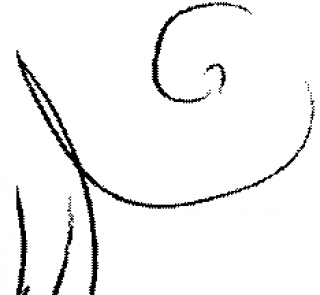
こうなります
変換して黒いところだけ残るのでアンチエイリアスされていないような線になるのはしょうがないことなのでしょうか?
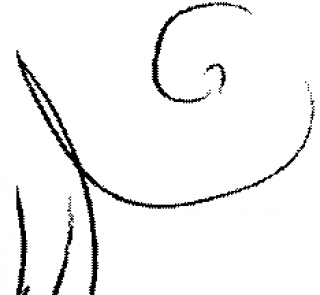
こうなります
from
CLIP
サポート担当
さん
2011/02/17 19:03:41
IllustStudioでスキャンした画像を透明にする場合は、
上記でお試し頂いた手順のみとなります。
[黒(1bit)]にしていただくと、黒のみでの表示となるため、
中間色(グレーなど)は表示されません。
そのため、変換後は線の周辺など、中間色で表示されていた部分は、
ご連絡いただいた通りの仕上がりとなります。
上記でお試し頂いた手順のみとなります。
[黒(1bit)]にしていただくと、黒のみでの表示となるため、
中間色(グレーなど)は表示されません。
そのため、変換後は線の周辺など、中間色で表示されていた部分は、
ご連絡いただいた通りの仕上がりとなります。
from
CLIP
サポート担当
さん
2011/02/17 20:07:38
こちらについて補足いたします。
以下の操作を行うことでレイヤー白い部分を透明に変換することができますので、
お試しください。
1.[レイヤー]パレットでスキャンしたレイヤーを選択します。
2.[レイヤー]メニュー→[レイヤーの変換...]を選択します。
3.[レイヤーの変換]画面が表示されるので、[表現色]メニューから[グレー(8bit)]
を選択し、[OK]ボタンをクリックします。
(※バックアップのレイヤーを残す場合は、[元のレイヤーを残す]チェックボックス
をオンにしてください。)
4.バックアップ用のレイヤーがある場合は[レイヤー]パレットで、該当のレイヤーの
目のアイコンをクリックして、表示をオフにします。
5.[表示]メニュー→[用紙の表示]を選択して、用紙を非表示にします。
6.白が飛んだ状態でレイヤーが表示されます。
(キャンバスの白い部分はピンクの市松模様になります。)
7.[レイヤー]メニュー→[レイヤーの変換...]を選択します。
8.[レイヤーの変換]画面が表示されるので、[表現色]メニューから[グレー(32bit)]
を選択し、[OK]ボタンをクリックします。
なお、レイヤーの変換時に[黒(1bit)]を選択すると、アンチエイリアス処理がされない
ためギザギザが表示されてしまいます。
.
以下の操作を行うことでレイヤー白い部分を透明に変換することができますので、
お試しください。
1.[レイヤー]パレットでスキャンしたレイヤーを選択します。
2.[レイヤー]メニュー→[レイヤーの変換...]を選択します。
3.[レイヤーの変換]画面が表示されるので、[表現色]メニューから[グレー(8bit)]
を選択し、[OK]ボタンをクリックします。
(※バックアップのレイヤーを残す場合は、[元のレイヤーを残す]チェックボックス
をオンにしてください。)
4.バックアップ用のレイヤーがある場合は[レイヤー]パレットで、該当のレイヤーの
目のアイコンをクリックして、表示をオフにします。
5.[表示]メニュー→[用紙の表示]を選択して、用紙を非表示にします。
6.白が飛んだ状態でレイヤーが表示されます。
(キャンバスの白い部分はピンクの市松模様になります。)
7.[レイヤー]メニュー→[レイヤーの変換...]を選択します。
8.[レイヤーの変換]画面が表示されるので、[表現色]メニューから[グレー(32bit)]
を選択し、[OK]ボタンをクリックします。
なお、レイヤーの変換時に[黒(1bit)]を選択すると、アンチエイリアス処理がされない
ためギザギザが表示されてしまいます。
.





